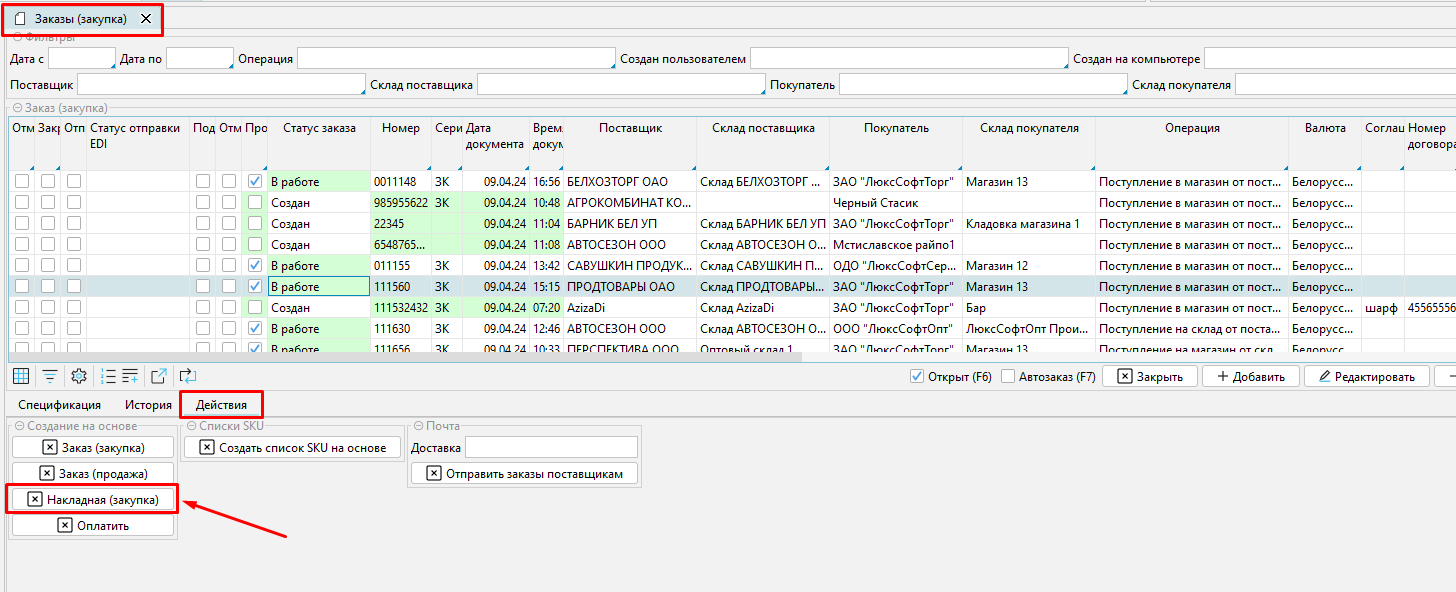
Наличие предварительно созданного Заказа на закупку позволяет значительно упростить создание приходных накладных.
Существует несколько способов создания Накладной (закупка) на основе заказа:
На форме Заказы (закупка) курсор устанавливается на нужный заказ и на закладке "Действия" нажимается кнопка "Накладная (закупка)".
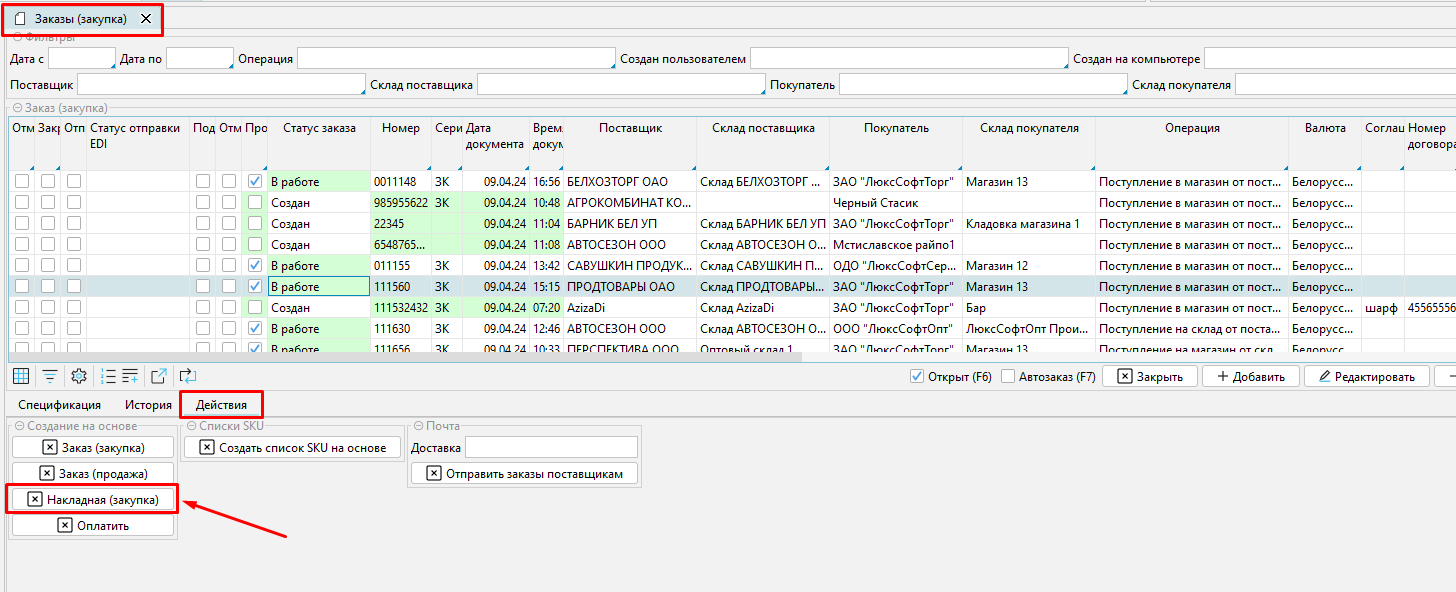
После чего нам необходимо будет внести Номер и Серию в шапке накладной, проверить количество по ТТН, а также сверить суммы поставки.
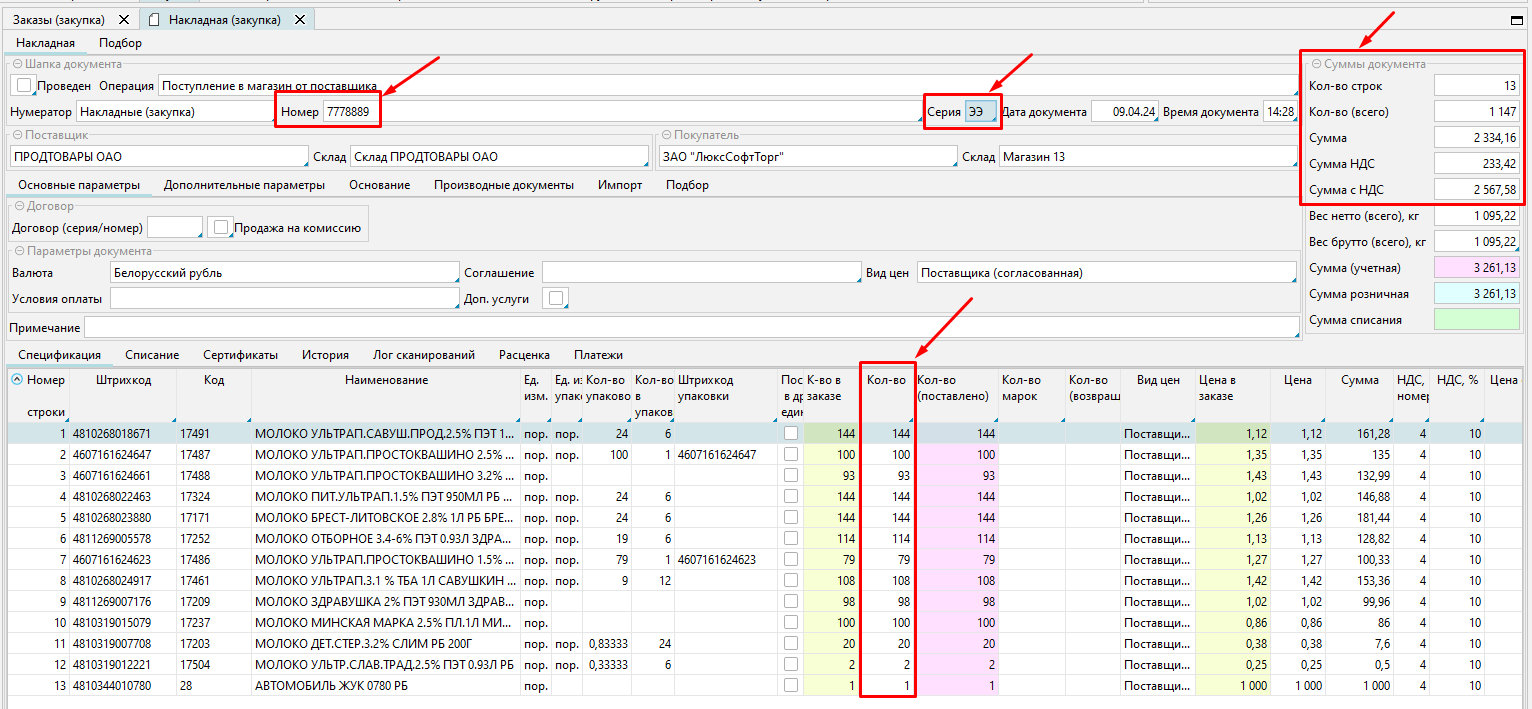
После проведения документа на форме Накладные (закупка) появится наша проведенная накладная.
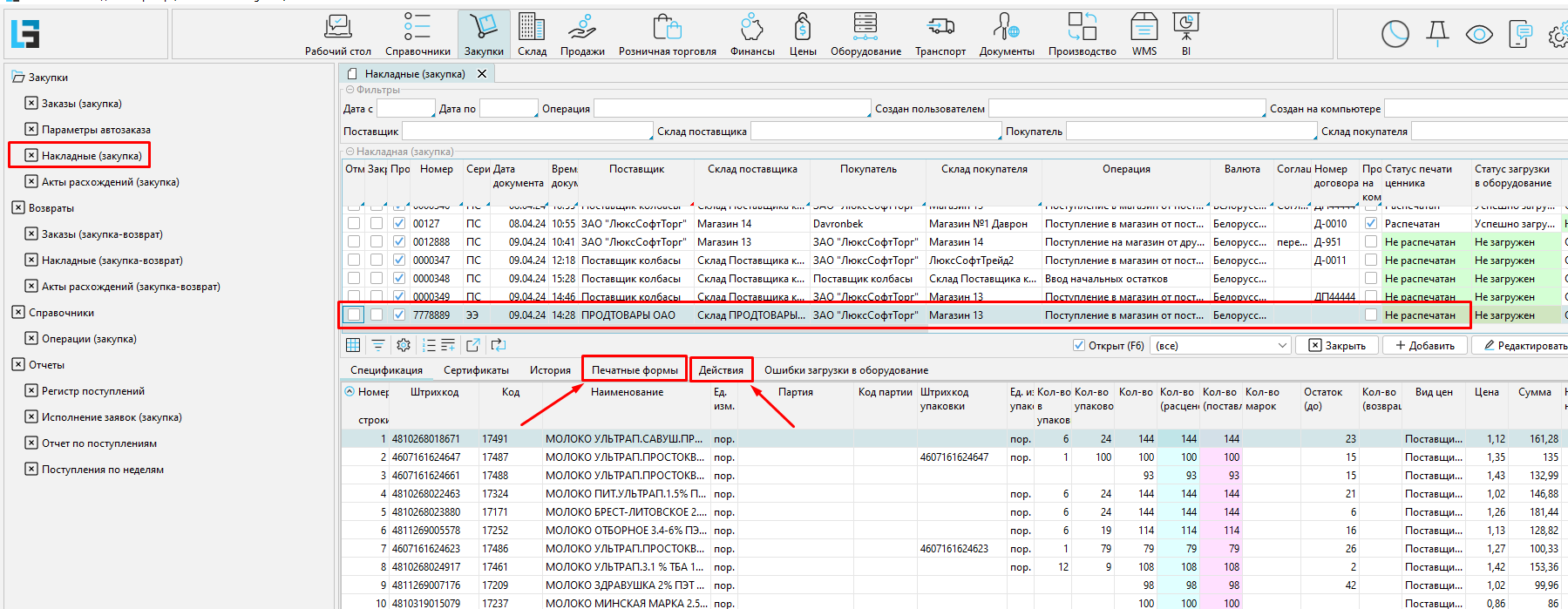
Распечатываем реестр цен через кнопку "Акт расценки" в закладке "Печатные формы" ,
Распечатываем Ценники и загружаем товары и цены в оборудование в закладке "Действия" по соответствующим кнопкам.
На форме Накладные (закупка), по кнопке "Добавить", создается новая накладная. Заполняется шапка документа: номер, серия, поставщик, покупатель. На закладке "Основание" по кнопке "Включить заказы в накладную" вызывается список заказов, сделанных данному поставщику для указанного в шапке магазина. В поле "Вкл. в накладную" отмечаются заказы, на основании которых будет сформирована спецификация накладной. Нажимаем кнопку "ОК".
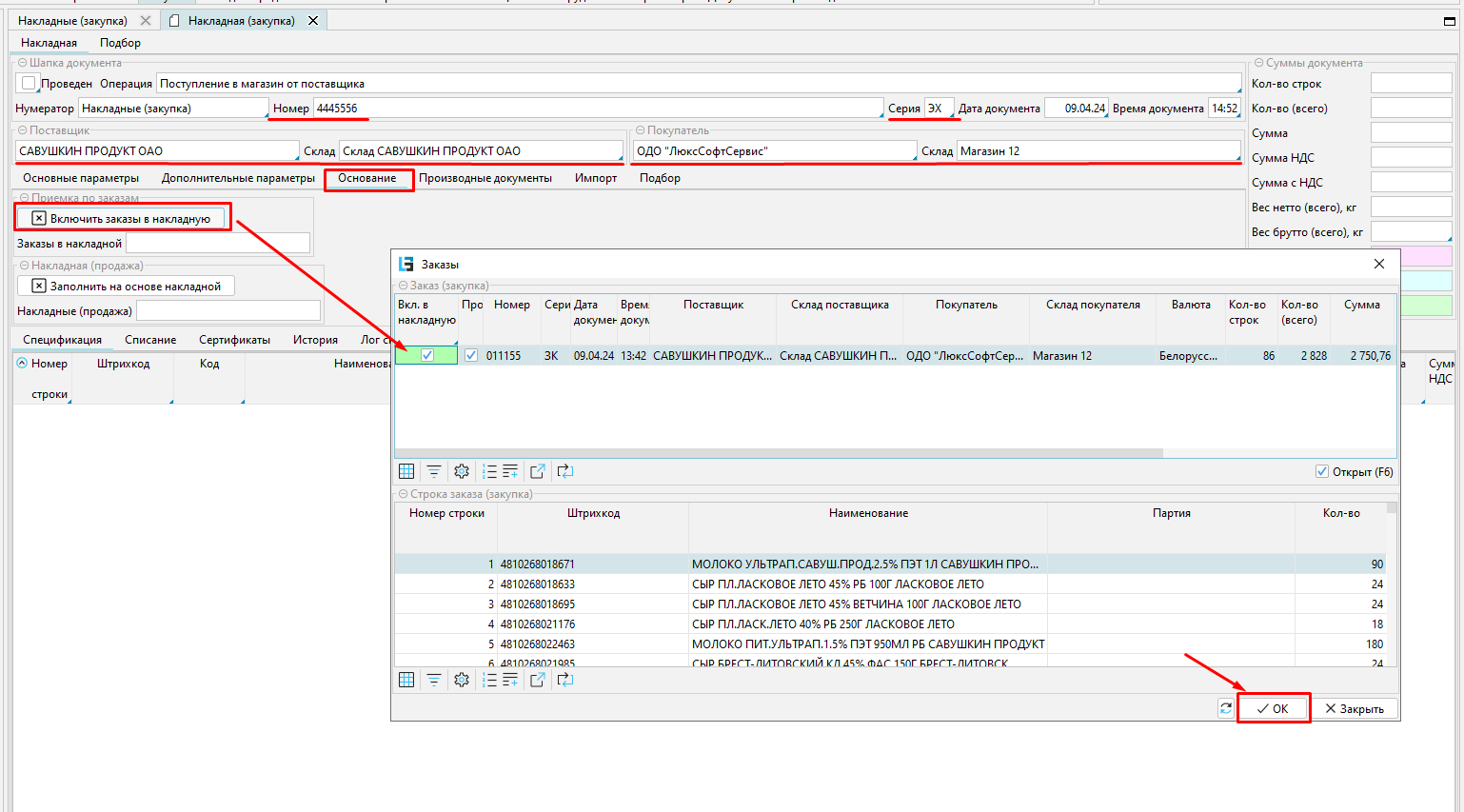
Далее выполняются общие действия для ввода накладных на закупку:
На форме Рабочий стол / Приемка по заказам , по умолчанию отображаются неоприходаванные заказы на указанную выше дату. Для создания накладной устанавливаем курсор на нужный заказ и нажимаем кнопку "Создать накладную".
Если приходная накладная была составлена по нескольким заказам, то, перед нажатием кнопки, нужные заказы отмечаются в поле "Отм".
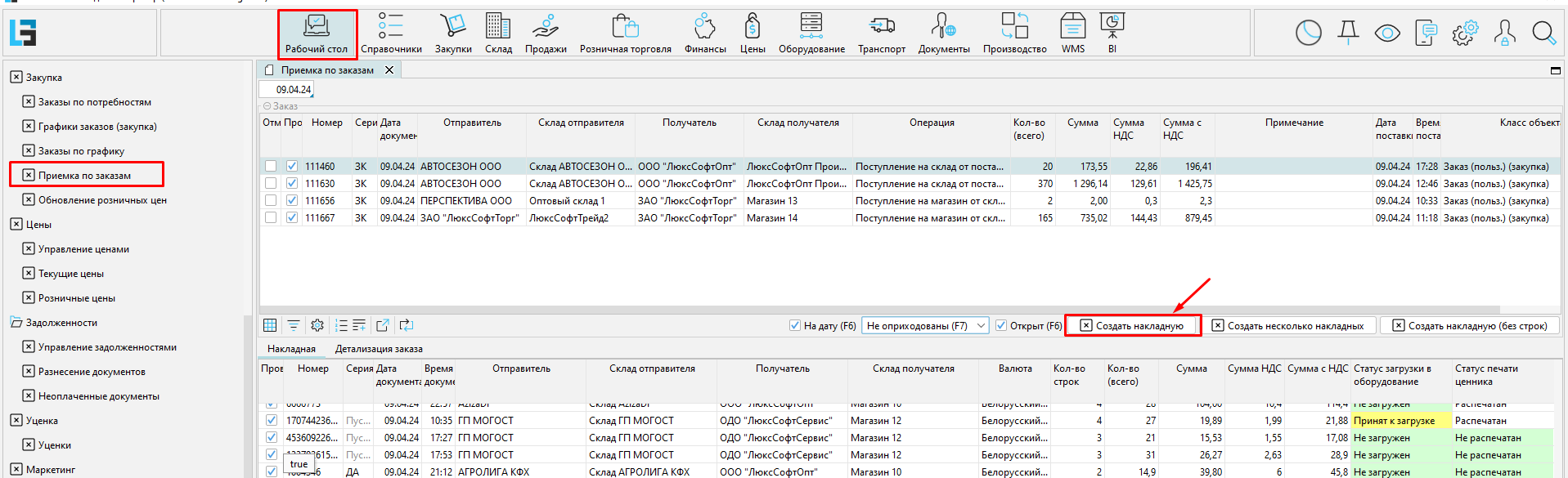
После создания и проведения накладной на основе заказа в нижней части формы в закладке "Накладная" появится наша оприходованная ТТН
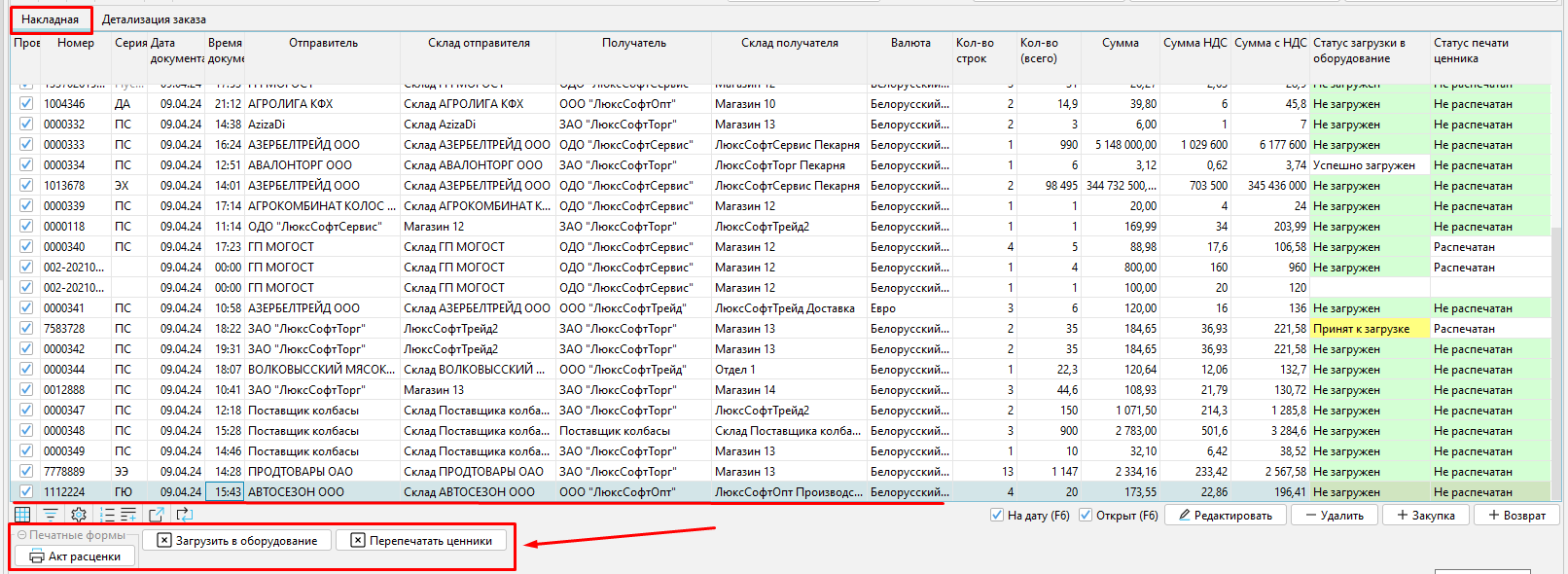
Здесь же можно выполнить все необходимые действия с Накладной - производить печать или загрузку данных в оборудование.